win10安装杜比提示无法启动Dolby
来源:系统家园
时间:2024-02-08 13:47:05 130浏览 收藏
golang学习网今天将给大家带来《win10安装杜比提示无法启动Dolby》,感兴趣的朋友请继续看下去吧!以下内容将会涉及到等等知识点,如果你是正在学习文章或者已经是大佬级别了,都非常欢迎也希望大家都能给我建议评论哈~希望能帮助到大家!
很多小伙伴在安装win10杜比音效的时候系统提示win10安装杜比音效提示无法启动Dolby驱动是什么情况呢?下面小编整理了相关的问题,一起来看看吧。
win10安装杜比提示无法启动Dolby解决方法
1、右击“此电脑”或者“我的电脑”或者“计算机”,

2、出现菜单,点击“管理”,
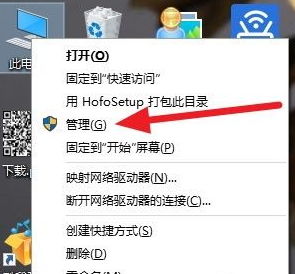
3、接着点击“设备管理器”,
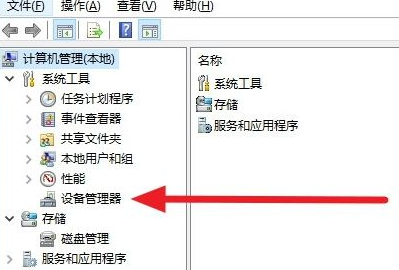
4、然后找到“声音、视频和游戏控制器”,
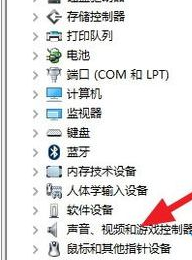
5、点开,看到驱动不是杜比的吧,
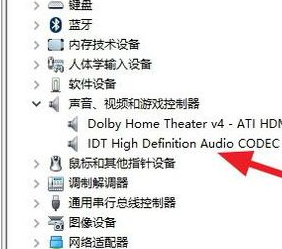
6、点击右键,选择“更新驱动”,
7、点击浏览计算机以查找驱动程序软件,
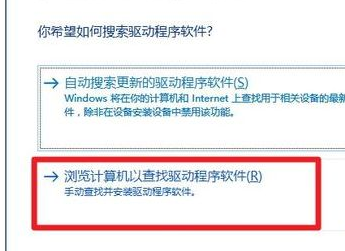
8、点击“从计算机的设备驱动程序列表中选取”,
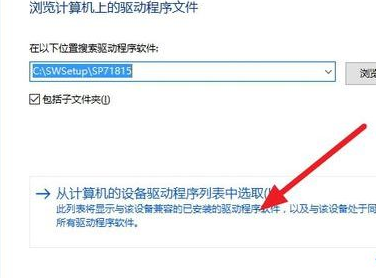
9、将“显示兼容硬件”的勾打掉,
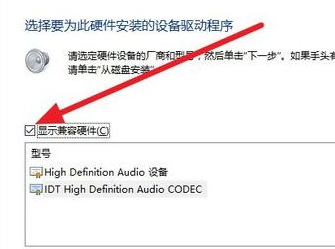
10、找到杜比Dolby Laboratories,右边选择自己声卡对应得驱动,
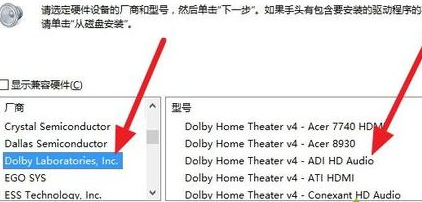
11、点击下一步,出现警示,继续吧,如果声卡支持打开软件就不会出现提示了,多试几个驱动。
拓展延伸:全景声如何设置 | 杜比音效永久试用 | 开启杜比音效今天关于《win10安装杜比提示无法启动Dolby》的内容介绍就到此结束,如果有什么疑问或者建议,可以在golang学习网公众号下多多回复交流;文中若有不正之处,也希望回复留言以告知!
声明:本文转载于:系统家园 如有侵犯,请联系study_golang@163.com删除
相关阅读
更多>
-
501 收藏
-
501 收藏
-
501 收藏
-
501 收藏
-
501 收藏
最新阅读
更多>
-
384 收藏
-
341 收藏
-
211 收藏
-
206 收藏
-
334 收藏
-
190 收藏
-
444 收藏
-
377 收藏
-
108 收藏
-
390 收藏
-
247 收藏
-
281 收藏
课程推荐
更多>
-

- 前端进阶之JavaScript设计模式
- 设计模式是开发人员在软件开发过程中面临一般问题时的解决方案,代表了最佳的实践。本课程的主打内容包括JS常见设计模式以及具体应用场景,打造一站式知识长龙服务,适合有JS基础的同学学习。
- 立即学习 543次学习
-

- GO语言核心编程课程
- 本课程采用真实案例,全面具体可落地,从理论到实践,一步一步将GO核心编程技术、编程思想、底层实现融会贯通,使学习者贴近时代脉搏,做IT互联网时代的弄潮儿。
- 立即学习 516次学习
-

- 简单聊聊mysql8与网络通信
- 如有问题加微信:Le-studyg;在课程中,我们将首先介绍MySQL8的新特性,包括性能优化、安全增强、新数据类型等,帮助学生快速熟悉MySQL8的最新功能。接着,我们将深入解析MySQL的网络通信机制,包括协议、连接管理、数据传输等,让
- 立即学习 500次学习
-

- JavaScript正则表达式基础与实战
- 在任何一门编程语言中,正则表达式,都是一项重要的知识,它提供了高效的字符串匹配与捕获机制,可以极大的简化程序设计。
- 立即学习 487次学习
-

- 从零制作响应式网站—Grid布局
- 本系列教程将展示从零制作一个假想的网络科技公司官网,分为导航,轮播,关于我们,成功案例,服务流程,团队介绍,数据部分,公司动态,底部信息等内容区块。网站整体采用CSSGrid布局,支持响应式,有流畅过渡和展现动画。
- 立即学习 485次学习
